今天給大家帶來神舟台式機用u當家u盤怎麼裝win10係統詳細,神舟台式機用u當家u盤裝win10係統的方法,讓您輕鬆解決問題。
關於升級win10的話題正進行得熱火朝天,很多人都想第一時間感受win10的全新體驗。我們可以通過一鍵重裝係統來給我們的電腦裝上win10係統,小編就以U盤裝神舟台式機為例給大家帶來U盤裝win10係統教程,下麵是詳細的操作步驟。具體方法如下:
1裝win10係統之前,我們先要從網上下載一個win10係統鏡像文件,如果已有win10係統鏡像文件將其存放入u盤中即可。重啟電腦並在出現開機畫麵時按快捷鍵進入啟動選項,選擇u盤啟動進入u當家主菜單界麵,然後選擇【02】運行u當家win03pe增強版(老機器);如下圖所示
 2
2進入到win03pe桌麵後,雙擊“u當家pe一鍵裝機”,在彈出的pe一鍵裝機窗口中點擊“打開”按鈕,如下圖所示:
 3
3彈出的窗口中,找到並打開存放在u盤中的win10係統鏡像文件,如下圖所示:
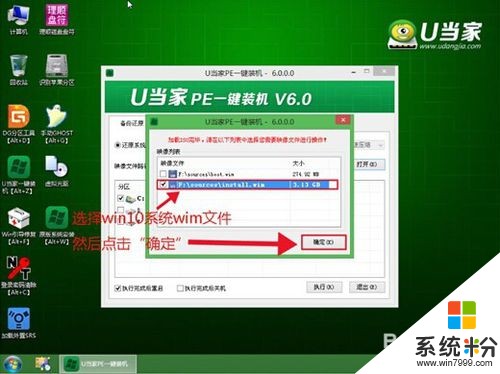 4
4接著pe一鍵裝機工具會自動加載其中的文件,單擊選擇C盤為係統盤並點擊“執行”,如下圖所示:
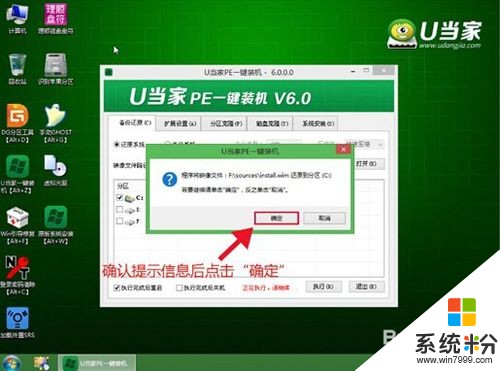 5
5在解壓完成後等待釋放u當家一鍵急救係統,最後電腦會自動重啟,此時等待係統安裝過程完成即可,如下圖所示:
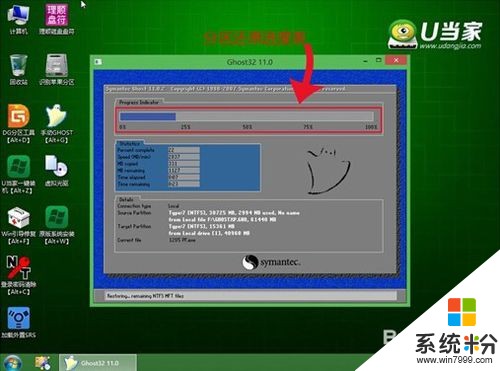 6
6係統安裝過程為全自動操作,一切安裝過程後再次重啟電腦,直到最後出現win10係統開機畫麵即可,如下圖所示:
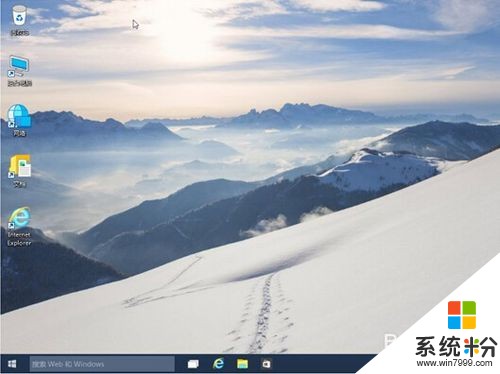 7
7到此,神舟台式機用u盤裝win10係統的詳細教程就介紹到這裏了,神舟台式機裝win10係統之前一定要先準備一個win10係統鏡像文件以及一個u盤,隻要按照今天我們和大家分享的教程來操作,相信你也一定可以學會並完成用u盤啟動盤裝係統的方法。
以上就是神舟台式機用u當家u盤怎麼裝win10係統詳細,神舟台式機用u當家u盤裝win10係統的方法教程,希望本文中能幫您解決問題。
win10相關教程